Ein-/ausblenden des vorschaufensters, Ein-/ausblenden des statusbereichs – Grass Valley EDIUS Pro v.7.20 Benutzerhandbuch
Seite 156
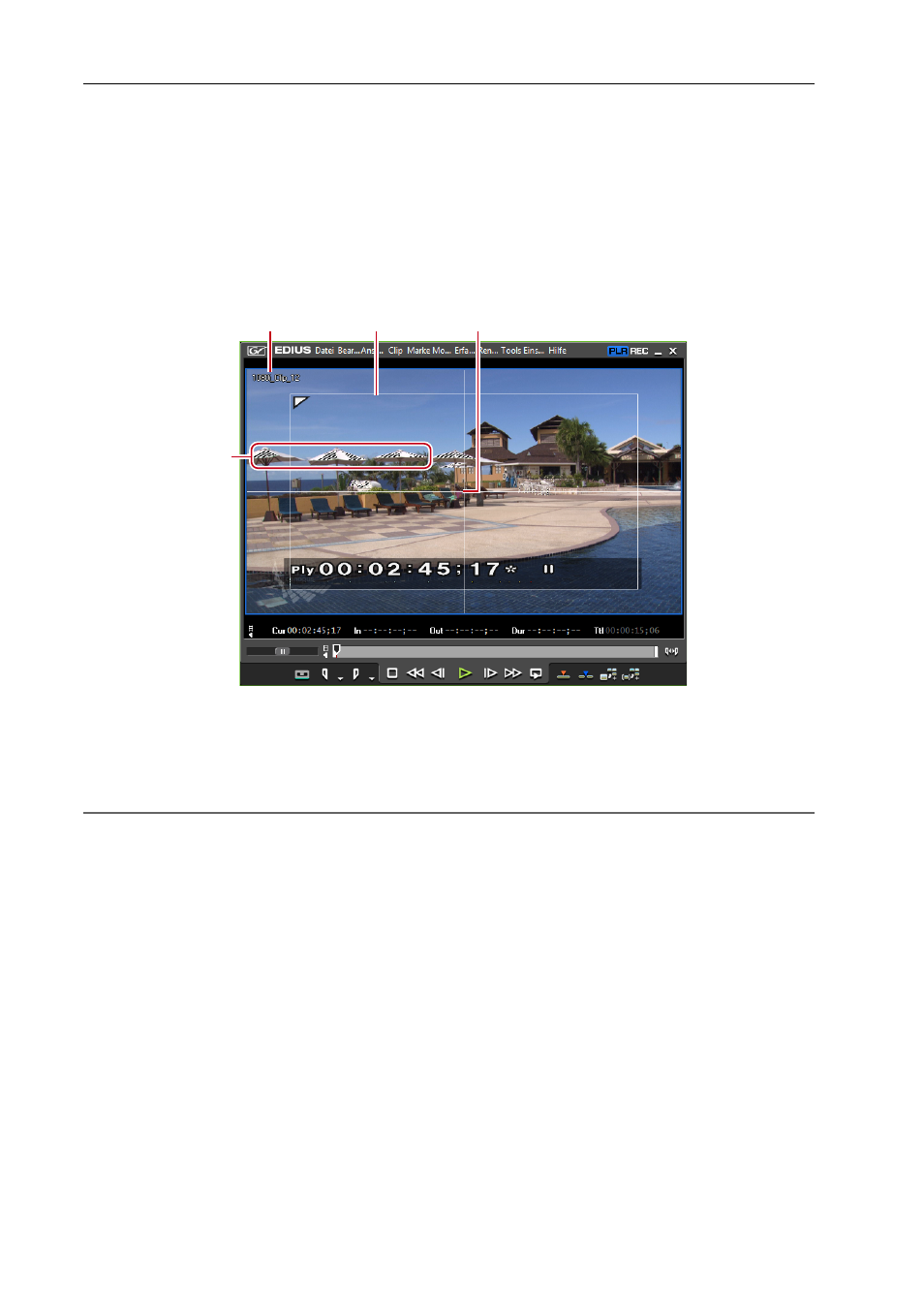
Bearbeitungseinstellungen
134
EDIUS - Referenzhandbuch
Ein-/Ausblenden des Vorschaufensters
Schalten Sie die Anzeigen/Einblenden-Einstellung für den sicheren Bereich, die Mitte und die Zebra-Vorschau um.
Sie können die Informationsanzeigeeinstellungen aus [Vorschau] in [Benutzereinstellungen]
→ [Overlay] ändern.
1 Klicken Sie in der Menüleiste auf [Ansicht] und klicken Sie auf den [Overlay]
→ Punkt, der angezeigt
werden soll.
Die ausgewählten Informationen werden im Vorschaufenster angezeigt.
Beispiel:
Player
(1) Clip-/Gerätename (Erfassung)/Bandname (Erfassung)
(2) Sicherer Bereich
(3) Mitte
(4) Zebra-Vorschau
2
Alternative
• Ein-/Ausblenden des Schutzbereichs: [Strg] + [H]
• Anzeigen/Ausblenden der Mitte: [Shift] + [H]
3
•
Wird [Marke] als Anzeigepunkt ausgewählt, wird der Clipmarken-Kommentar nur im Player angezeigt, wenn der
Schieberegler direkt über der Clipmarke ist. Außerdem wird die Sequenzmarkenliste am Rekorder nur
angezeigt, wenn der Timeline-Cursor direkt über der Sequenzmarke ist. Beachten Sie jedoch, dass diese
während der Wiedergabe nicht angezeigt werden.
Ein-/Ausblenden des Statusbereichs
Wechseln Sie die Ein-/Ausblenden-Einstellung des Statusbereichs.
Sie können die Einstellungen der Elemente, die im Statusbereich angezeigt werden, von [Vorschau] in
[Benutzereinstellungen]
→ [Bildschirmanzeige] ändern.
1 Klicken Sie auf [Ansicht] in der Menüleiste und klicken Sie auf [Bildschirmanzeige]
→ [Status].
Wählen Sie, ob die Anzeige auf dem Computerbildschirm auch auf dem externen Monitor erfolgen soll. Klicken Sie auf
[PC-Monitor/Externe Ausgabe] oder [PC-Monitor].
(1)
(2)
(3)
(4)